Ερώτηση
Θέμα: Πώς να προστατεύσω τους φακέλους με κωδικό πρόσβασης σε Mac;
Δεν είμαι ο μόνος που χρησιμοποιεί Mac, επομένως θα ήθελα να προστατέψω με κωδικό πρόσβασης ορισμένους από τους φακέλους. Είμαι βέβαιος ότι είναι δυνατό να γίνει, αλλά θα μπορούσατε να μου εξηγήσετε πώς;
Λυμένη απάντηση
Οι χρήστες που μοιράζονται τον υπολογιστή με άλλους συχνά θέλουν να προστατεύουν με κωδικό πρόσβασης φακέλους σε Mac ή άλλους υπολογιστές. Δεν υπάρχει αμφιβολία ότι ο καθορισμός ενός κωδικού πρόσβασης μπορεί να εμποδίσει τα περίεργα μέλη της οικογένειας, τους συγκάτοικους ή τους συναδέλφους να ελέγξουν τις φωτογραφίες ή τα μυστικά έγγραφά σας.
Πολλά εργαλεία τρίτων μπορούν να βοηθήσουν στην προστασία των προσωπικών σας στοιχείων. Ωστόσο, εάν δεν θέλετε να εγκαταστήσετε πρόσθετο λογισμικό ή να ερευνήσετε ποιο πρόγραμμα είναι το καλύτερο για εσάς, μπορείτε να επωφεληθείτε από τις ενσωματωμένες δυνατότητες του Mac OS X και να προστατεύσετε αρχεία χωρίς πρόσθετο λογισμικό.
Πριν ξεκινήσετε, συνιστούμε ανεπιφύλακτα να σκεφτείτε έναν ισχυρό κωδικό πρόσβασης
[1] και να το γράψω. Φυσικά, θα πρέπει να κρατήσετε αυτό το κομμάτι χαρτί στο μυστικό μέρος που μόνο εσείς γνωρίζετε. Εμπιστευσου μας; είναι εύκολο να ξεχάσετε ή να χαθείτε ανάμεσα σε διαφορετικούς κωδικούς πρόσβασης!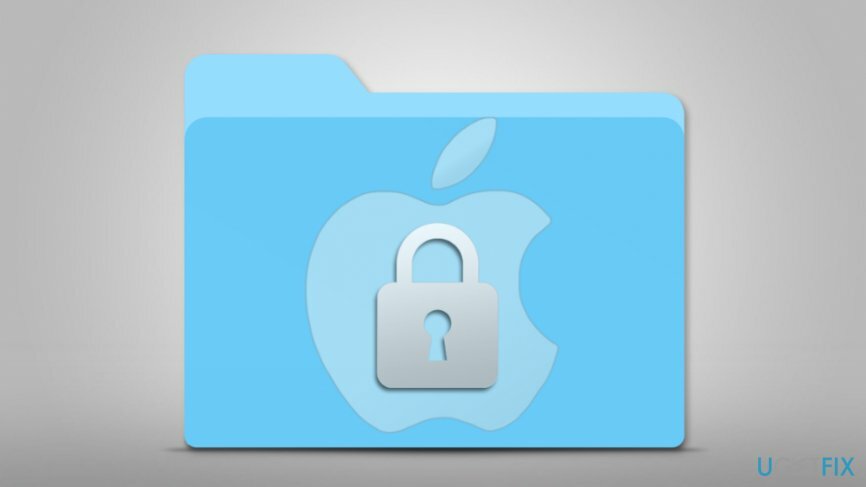
Δύο μέθοδοι για την προστασία φακέλων σε Mac χρησιμοποιώντας ενσωματωμένα εργαλεία
Για να επαναφέρετε την κορυφαία απόδοση του υπολογιστή σας, πρέπει να αγοράσετε την έκδοση με άδεια χρήσης Πλυντήριο ρούχων Mac X9 Πλυντήριο ρούχων Mac X9 λογισμικό επισκευής.
Οι χρήστες Mac μπορούν να επωφεληθούν από το Disk Utility και να εκμεταλλευτούν την εντολή ZIP στο Terminal για να προστατεύσουν με κωδικό πρόσβασης τους φακέλους τους στον υπολογιστή.
Μέθοδος 1. Προστασία φακέλων σε Mac χρησιμοποιώντας το Disk Utility
Βοηθητικό πρόγραμμα δίσκου[2] είναι ένα ενσωματωμένο πρόγραμμα σε Mac που επιτρέπει τη διαγραφή, τη μορφοποίηση, την επισκευή ή την κατάτμηση σκληρών δίσκων. Ωστόσο, αυτό το εργαλείο επιτρέπει επίσης τη δημιουργία μιας κρυπτογραφημένης εικόνας δίσκου του φακέλου που θέλετε να κρατήσετε απόρρητο.
- Ανοιξε Βοηθητικό πρόγραμμα δίσκου.
- Παω σε Αρχείο > Νέα εικόνα > Εικόνα από τον φάκελο.
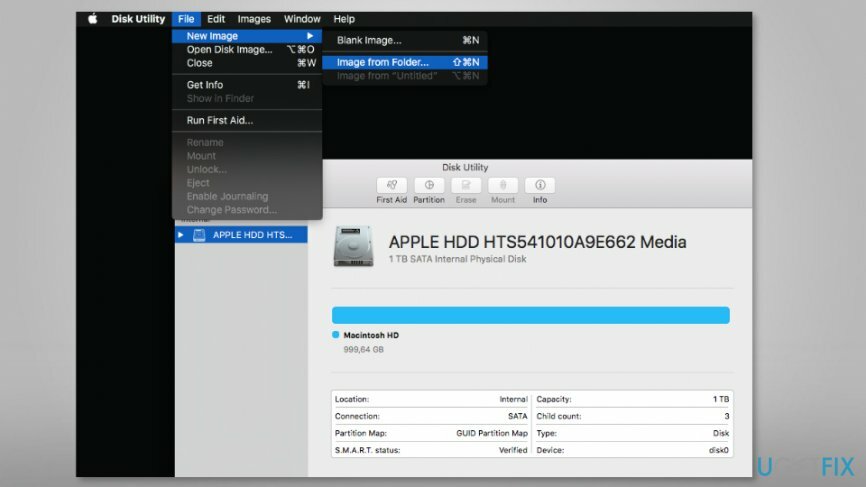
- Εδώ κάντε κλικ στο φάκελο που θέλετε να κρυπτογραφήσετε και πατήστε Επιλέγω κουμπί.
- Στο Αποθήκευση ως πλαίσιο, πρέπει να εισαγάγετε το όνομα του αρχείου DMG και να ορίσετε τη θέση όπου θέλετε να το αποθηκεύσετε.
- Στη συνέχεια, πρέπει να επιλέξετε τον τύπο του Κρυπτογράφηση (128-bit ή 256-bit AES).
- Πληκτρολογήστε τον κωδικό πρόσβασής σας και μετά Επαληθεύω στο αναδυόμενο παράθυρο. Στη συνέχεια κάντε κλικ Επιλέγω.
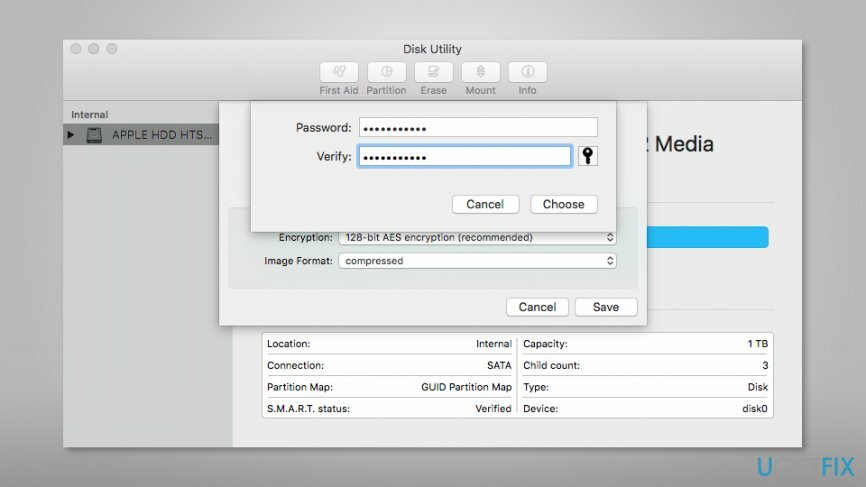
- Από το ΙΜορφή mage αναπτυσσόμενο μενού, επιλέξτε διαβάζω γράφω επιλογή. Κάντε κλικ Σώσει.
- Εμφανίζεται το πλαίσιο διαλόγου προόδου. Μόλις δείτε το μήνυμα "Επιτυχής λειτουργία", κάντε κλικ Ολοκληρώθηκε κουμπί.
Για να αποκτήσετε πρόσβαση σε αυτόν τον φάκελο, πρέπει να κάνετε διπλό κλικ στο αρχείο DMG, να εισαγάγετε τον κωδικό πρόσβασής σας και να κάνετε κλικ στο OK. Όταν ολοκληρώσετε τη χρήση των αρχείων, δεν πρέπει να ξεχάσετε να τα διατηρήσετε προστατευμένα. Για αυτό, πρέπει να:
- κάντε δεξί κλικ στο εικονίδιο της εικόνας του δίσκου που δημιουργείται στην επιφάνεια εργασίας σας.
- από το αναδυόμενο μενού επιλέξτε Εξαγωγή "Όνομα εικόνας δίσκου" επιλογή.
ΥΠΟΔΕΙΞΗ: Θα πρέπει επίσης να διαγράψετε εντελώς αρχεία μόλις δημιουργήσετε την εικόνα του δίσκου. Εάν φοβάστε να τερματίσετε τα αρχεία σας, θα πρέπει να δημιουργήσετε αντίγραφα ασφαλείας τους στην εξωτερική συσκευή αποθήκευσης και στη συνέχεια να τα αφαιρέσετε από το Mac.
Μέθοδος 2. Προστασία αρχείων με κωδικό πρόσβασης σε Mac χρησιμοποιώντας το Terminal
Τερματικό[3] επιτρέπει την προστασία αρχείων με κωδικό πρόσβασης εκτελώντας την εντολή zip:
- Ανοιξε Εφαρμογές ντοσιέ.
- Παω σε Βοηθητικά προγράμματα.
- Ανοιξε Τερματικό.
- Αλλάξτε τον κατάλογο στη θέση του αρχείου σας. Οι περαιτέρω οδηγίες γίνονται όταν ο φάκελος βρίσκεται στην επιφάνεια εργασίας του Mac. Εάν το αρχείο σας βρίσκεται σε διαφορετικό κατάλογο, αλλάξτε το όνομα διαδρομής ή μετακινήστε το φάκελό σας στην επιφάνεια εργασίας για να απλοποιήσετε την εργασία. Εάν το αρχείο σας βρίσκεται στην επιφάνεια εργασίας, εισαγάγετε αυτήν την εντολή στο Terminal:
cd Επιτραπέζιος υπολογιστής - Τώρα εισάγετε τη δεύτερη εντολή, αλλά πριν από αυτό, πρέπει να αλλάξετε το όνομα του "ProtectedFolder.zip" στο όνομα του προτιμώμενου αρχείου ZIP και να αντικαταστήσετε το "FolderToProtect" με το φάκελο
zip -e ProtectedFolder.zip.zip FolderToProtect/*
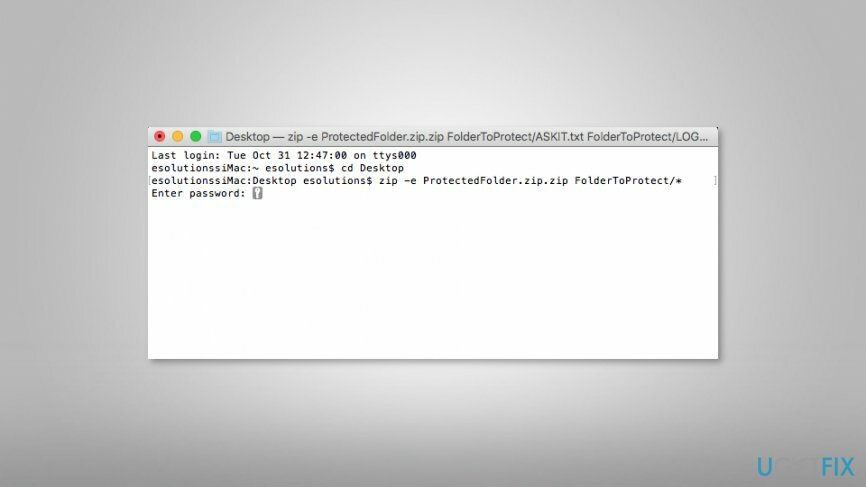
ΣΠΟΥΔΑΙΟΣ: Εάν ο φάκελος που θέλετε να προστατεύσετε περιέχει υποφακέλους, πρέπει να αλλάξετε τον "-μι" προς το "-εεε" στην αρχή της εντολής:
zip -er ProtectedFolder.zip.zip FolderToProtect/*
Βελτιστοποιήστε το σύστημά σας και κάντε το να λειτουργεί πιο αποτελεσματικά
Βελτιστοποιήστε το σύστημά σας τώρα! Εάν δεν θέλετε να επιθεωρήσετε τον υπολογιστή σας με μη αυτόματο τρόπο και προσπαθείτε να βρείτε προβλήματα που τον επιβραδύνουν, μπορείτε να χρησιμοποιήσετε το λογισμικό βελτιστοποίησης που παρατίθεται παρακάτω. Όλες αυτές οι λύσεις έχουν δοκιμαστεί από την ομάδα του ugetfix.com για να είναι σίγουροι ότι συμβάλλουν στη βελτίωση του συστήματος. Για να βελτιστοποιήσετε τον υπολογιστή σας με ένα μόνο κλικ, επιλέξτε ένα από αυτά τα εργαλεία:
Προσφορά
Κάν 'το τώρα!
Κατεβάστεβελτιστοποιητής υπολογιστήΕυτυχία
Εγγύηση
Εάν δεν είστε ικανοποιημένοι και πιστεύετε ότι απέτυχε να βελτιώσει τον υπολογιστή σας, μη διστάσετε να επικοινωνήσετε μαζί μας! Παρακαλούμε, δώστε μας όλες τις λεπτομέρειες σχετικά με το πρόβλημά σας.
Αυτή η κατοχυρωμένη με δίπλωμα ευρεσιτεχνίας διαδικασία επισκευής χρησιμοποιεί μια βάση δεδομένων με 25 εκατομμύρια στοιχεία που μπορούν να αντικαταστήσουν οποιοδήποτε κατεστραμμένο ή λείπει αρχείο στον υπολογιστή του χρήστη.
Για να επιδιορθώσετε το κατεστραμμένο σύστημα, πρέπει να αγοράσετε την άδεια έκδοση του εργαλείου αφαίρεσης κακόβουλου λογισμικού.

Ένα VPN είναι ζωτικής σημασίας όταν πρόκειται για απορρήτου χρήστη. Οι διαδικτυακοί ιχνηλάτες όπως τα cookies δεν μπορούν να χρησιμοποιηθούν μόνο από πλατφόρμες μέσων κοινωνικής δικτύωσης και άλλους ιστότοπους, αλλά και από τον πάροχο υπηρεσιών διαδικτύου και την κυβέρνηση. Ακόμα κι αν εφαρμόζετε τις πιο ασφαλείς ρυθμίσεις μέσω του προγράμματος περιήγησής σας, εξακολουθείτε να μπορείτε να παρακολουθείτε μέσω εφαρμογών που είναι συνδεδεμένες στο διαδίκτυο. Επιπλέον, τα προγράμματα περιήγησης που εστιάζουν στο απόρρητο, όπως το Tor is, δεν είναι η βέλτιστη επιλογή λόγω μειωμένων ταχυτήτων σύνδεσης. Η καλύτερη λύση για την απόλυτη ιδιωτικότητά σας είναι Ιδιωτική πρόσβαση στο Διαδίκτυο – να είστε ανώνυμοι και ασφαλείς στο διαδίκτυο.
Το λογισμικό ανάκτησης δεδομένων είναι μία από τις επιλογές που θα μπορούσαν να σας βοηθήσουν ανακτήστε τα αρχεία σας. Μόλις διαγράψετε ένα αρχείο, δεν εξαφανίζεται στον αέρα – παραμένει στο σύστημά σας όσο δεν υπάρχουν νέα δεδομένα γραμμένα πάνω του. Data Recovery Pro είναι λογισμικό αποκατάστασης που αναζητά αντίγραφα εργασίας των διαγραμμένων αρχείων στον σκληρό σας δίσκο. Χρησιμοποιώντας το εργαλείο, μπορείτε να αποτρέψετε την απώλεια πολύτιμων εγγράφων, σχολικών εργασιών, προσωπικών εικόνων και άλλων σημαντικών αρχείων.